CAD的拓展工具有个增强剪切-EXTRIM,这个功能很方便的修剪封闭边界之外或者内部的图形,又或快速将一条线的其中一侧图形给修剪完毕。相比于寻常的修剪功能,遇到边界是圆或者是圆弧这样的就不方便对其进行框选,达到快速修剪的目的。下面就来简单介绍一下这个工具
一、激活方式:
功能区: 扩展工具 » 编辑工具 » 增强剪切
工具栏: ET:编辑 » 增强剪切
菜单项: 扩展工具 » 编辑工具 » 增强剪切
命令行: 输入EXTRIM
二、具体步骤如下:
1.运行中望CAD,我们在绘图窗口绘制一些矩形、圆等图形。
2.在命令行当中输入EXTRIM,回车
3.选取作为边界的对象,包括有直线、多段线、圆弧、圆、椭圆、光栅图象、单行文字以及多行文字。在下图我们选取蓝色的矩形。
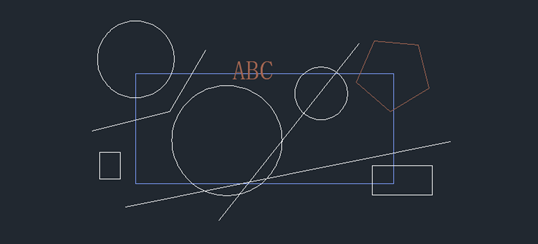
若选取的边界是封闭的图形例如圆、多段线、椭圆的话,我们选择修建外部或内部图形,若是选取直线、圆弧这类不封闭的多段线,能修建其中的一侧图形。
4.根据命令行的提示,点击一下矩形的外侧的空白区域,图形马上进行修建,如图所示:
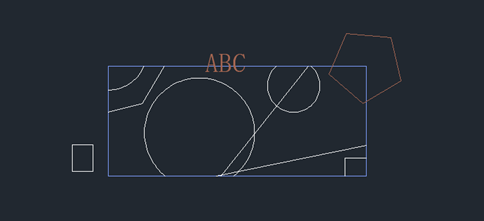
图中可见,文字和图块等对象无法被修建,这个功能也不对标注进行处理,还有不与边界相交的对象也不会处理。
推荐阅读:CAD软件
推荐阅读:CAD下载
·定档6.27!中望2024年度产品发布会将在广州举行,诚邀预约观看直播2024-06-17
·中望软件“出海”20年:代表中国工软征战世界2024-04-30
·2024中望教育渠道合作伙伴大会成功举办,开启工软人才培养新征程2024-03-29
·中望将亮相2024汉诺威工业博览会,让世界看见中国工业2024-03-21
·中望携手鸿蒙生态,共创国产工业软件生态新格局2024-03-21
·中国厂商第一!IDC权威发布:中望软件领跑国产CAD软件市场2024-03-20
·荣耀封顶!中望软件总部大厦即将载梦启航2024-02-02
·加码安全:中望信创引领自然资源行业技术创新与方案升级2024-01-03
·玩趣3D:如何应用中望3D,快速设计基站天线传动螺杆?2022-02-10
·趣玩3D:使用中望3D设计车顶帐篷,为户外休闲增添新装备2021-11-25
·现代与历史的碰撞:阿根廷学生应用中望3D,技术重现达·芬奇“飞碟”坦克原型2021-09-26
·我的珠宝人生:西班牙设计师用中望3D设计华美珠宝2021-09-26
·9个小妙招,切换至中望CAD竟可以如此顺畅快速 2021-09-06
·原来插头是这样设计的,看完你学会了吗?2021-09-06
·玩趣3D:如何使用中望3D设计光学反光碗2021-09-01
·玩趣3D:如何巧用中望3D 2022新功能,设计专属相机?2021-08-10
·CAD中怎么绘制带角度的图2017-06-27
·CAD的全屏显示怎么打开关闭?2023-12-27
·CAD中如何让文字有上下标2017-07-24
·CAD里怎么把直线缩短为指定的长度?2022-12-09
·CAD的合并命令2021-11-19
·CAD怎么反选2016-04-21
·CAD怎么画一个好看的吊钩2018-12-07
·CAD图层不显示怎么办2015-10-28














